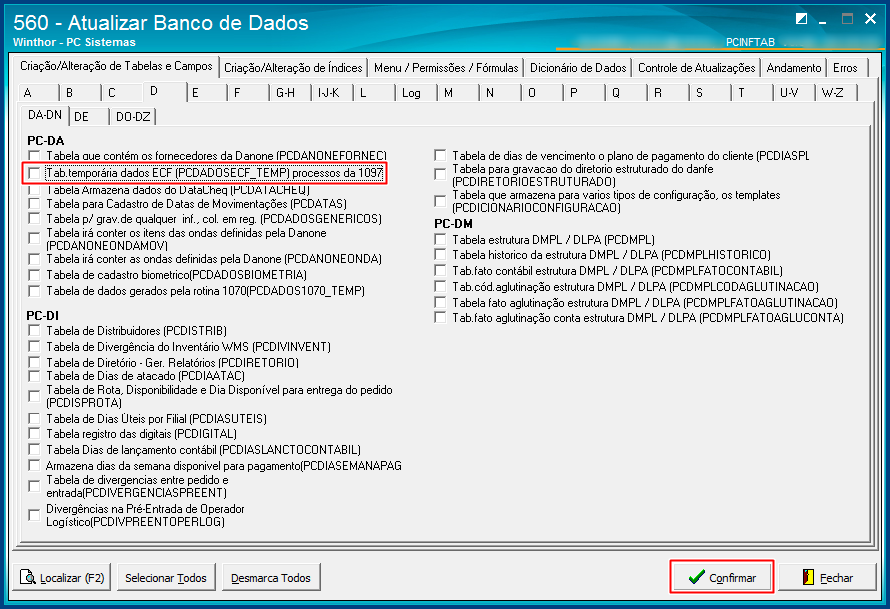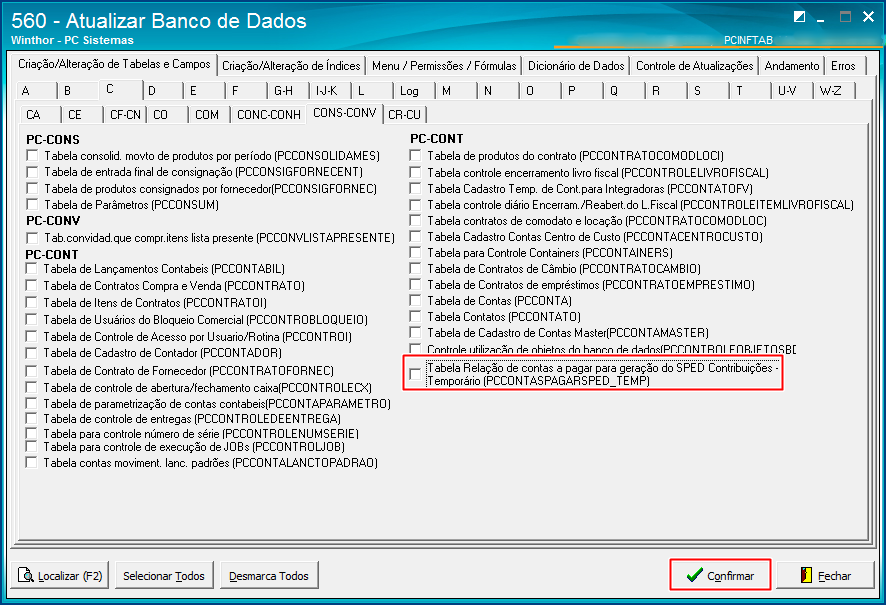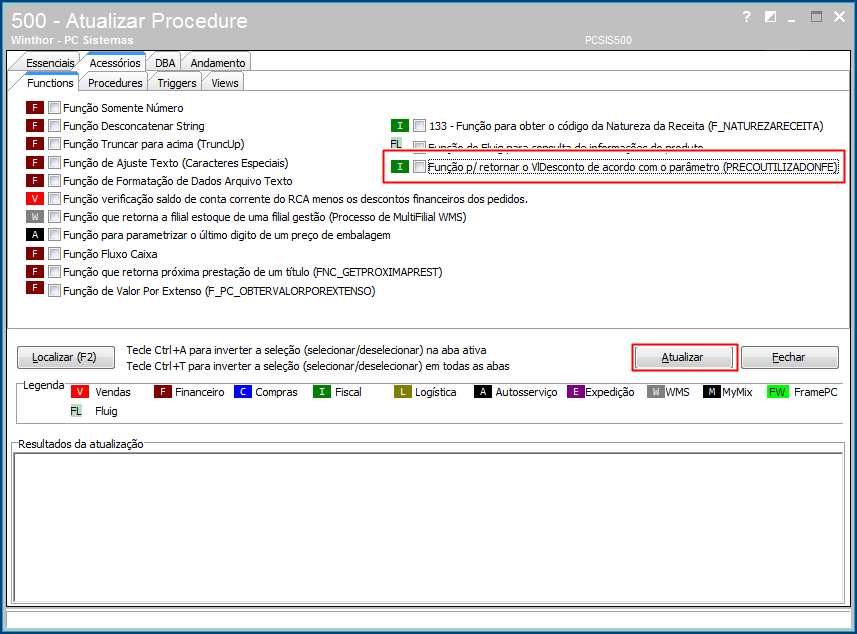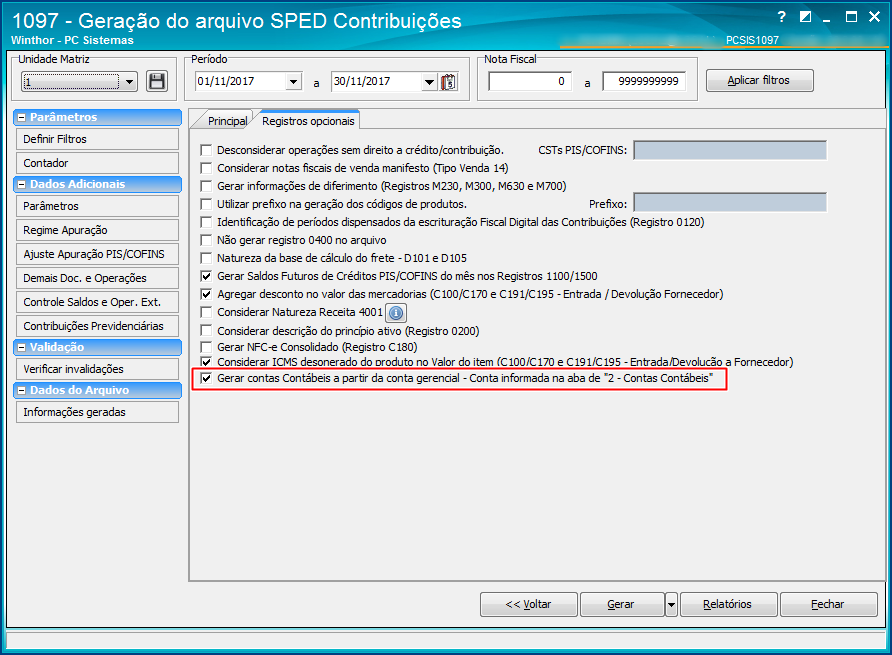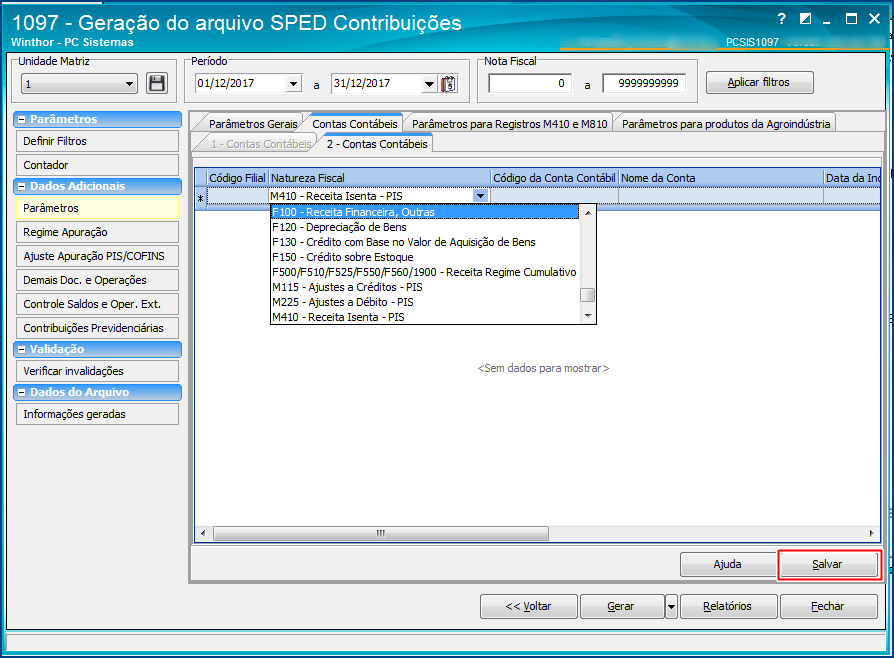Histórico da Página
GERAR CONTAS CONTÁBEIS SPED CONTRIBUIÇÕES
Informações Gerais
Linha de Produto: | PC Sistemas | ||||||
| Segmento Executor: | D&L | ||||||
Módulo: | Livros Fiscais | ||||||
Rotina: |
| ||||||
Chamado/Ticket: | 3090.138396.2017(HIS.04552.2017 // HIS.04553.2017) | ||||||
| Requisito: | Gerar contas Contábeis Sped Contribuições | ||||||
País: | ( x ) Brasil ( ) Argentina ( ) Mexico ( ) Chile ( ) Paraguai ( ) Equador ( ) USA ( ) Colombia ( ) Outro _____________. | ||||||
Versão/Release: | Rotina 1097: 28.06 | ||||||
Objetivo
Criar regra de geração das contas contábeis no SPED Contribuições baseado nas Contas Gerenciais das notas fiscais de entrada e saídas.
Definição da Regra de Negócio
| Expandir | ||
|---|---|---|
| ||
|
|
Rotina | Tipo de Operação | Opção de Menu |
1097 - Geração arquivo Livro Fiscal Eletrônico | Alteração | Menu WinThor > 1097 |
Procedimento para Configuração
- Atualize a rotina 1097 para a versão 28.06 , ou superior:
Observação: Você sabe Como atualizar as rotinas do WinThor?
Rotina 560:
- Acesse a rotina 560, aba Criação/Alteração de tabelas e campos, sub-aba D, sub-aba DA-DN, marque a opção Tab. Temporário Dados ECF(PCDADOSECF_TEMP) processos da 1097;
- Acesse a sub-aba C , sub-aba CONS-CONV e marque a opção Tabela Relação de Contas a pagar para a geração do SPED Contribuições temporário e clique o botão Confirmar.
Rotina 500:
- Acesse a rotina 500, aba Acessórios, sub-aba Functions;
- Marque a opção Função Para Retornar Vldesconto de acordo com parâmetro(PRECOUTILIZADONFE);
- Clique o botão Atualizar.
Procedimento para Utilização
- Acesse a rotina 1097, marque a opção Geração do Arquivo SPED Contribuições e clique o botão Avançar;
- Informe a filial , período e clique o botão Aplicar Filtros;
- Acesse a aba Registro Opcionais e marque a opção Gerar contas contábeis a partir da conta gerencial - Conta informada na aba "2 - contas Contábeis";
- Acesse a opção Parâmetros do menu Dados adicionais;
- Acesse a aba Contas Contábeis, sub-aba 2 - Contas Contábeis e realize os devidos lançamentos relacionados as contas que serão utilizadas;
; - Clique o botão Salvar;
Observações:È necessário informar a Conta Contábil que representa as saídas/receitas e/ou de aquisições/custos/despesas. Os campos Código da Filial, Natureza Fiscal, Código da Conta Contábil, Nome da Conta, Data da Inclusão, Cód. Natureza da conta, Indicador do Tipo da Conta e Nível da Conta, obrigatoriamente devem ser preenchidos;
É possível cadastrar a conta contábil por Código de Filial. Caso não queira utilizar o cadastro por Código de Filial é necessário selecionar a filial 99 para que as filiais pertencentes à unidade matriz gerem a mesma conta em todas as filiais;
Será gerado um Registro 0500 - Conta Contábil, para cada Natureza Fiscal selecionada. Exemplo: se selecionado C170 - Entrada Normal, será gerado um Registro 0500 e o Código da Conta Contábil informado neste registro será gravado no campo Conta Contábil do Registro C170 das notas fiscais de Entrada Normal (E).
- Realize os demais processos de geração conforme procedimentos atuais.
| HTML |
|---|
<script> (function(i,s,o,g,r,a,m){i['GoogleAnalyticsObject']=r;i[r]=i[r]||function(){ (i[r].q=i[r].q||[]).push(arguments)},i[r].l=1*new Date();a=s.createElement(o), m=s.getElementsByTagName(o)[0];a.async=1;a.src=g;m.parentNode.insertBefore(a,m) })(window,document,'script','https://www.google-analytics.com/analytics.js','ga'); ga('create', 'UA-91324488-1', 'auto', 'newTracker'); ga('newTracker.send', 'pageview');</script><script> ga('create', 'UA-91324488-1', 'auto', 'newTracker'); ga('newTracker.send', 'pageview');</script> |